笔记本电脑连接音响蓝牙 如何在笔记本上连接蓝牙音箱
更新时间:2024-02-21 14:42:32作者:jiang
现如今随着科技的不断进步和人们对音乐品质的日益追求,许多人选择使用蓝牙音箱来提升音乐的享受,有些人可能对如何在笔记本电脑上连接蓝牙音箱感到困惑。事实上连接笔记本电脑与蓝牙音箱是一项相对简单的任务,只需按照一些简单的步骤进行操作即可实现。本文将详细介绍如何在笔记本电脑上连接蓝牙音箱,让您轻松享受高品质的音乐体验。
方法如下:
1.鼠标左键点击窗口键,选择设置按钮,如下图所示

2.进入设置界面选择设备选项进入,如下图所示
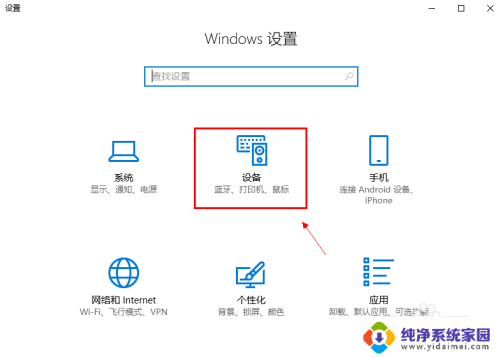
3.在设备界面首先将蓝牙开关打开,如下图所示
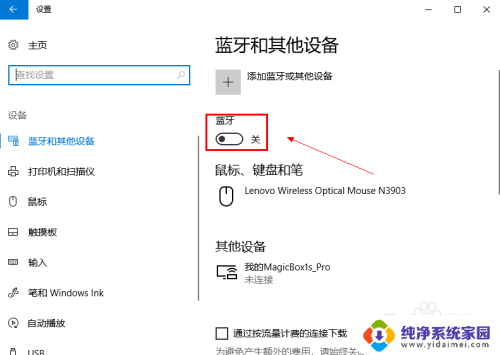
4.然后点击i上方的添加蓝牙或其他设备,如下图所示
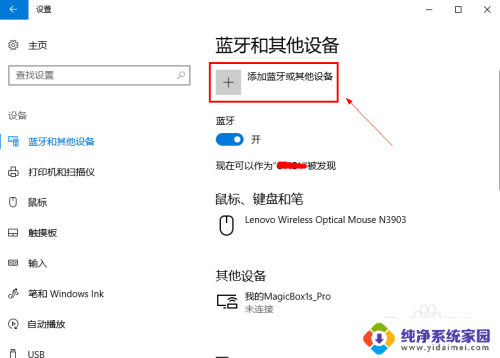
5.在添加设备界面点击蓝牙这个选项,如下图所示
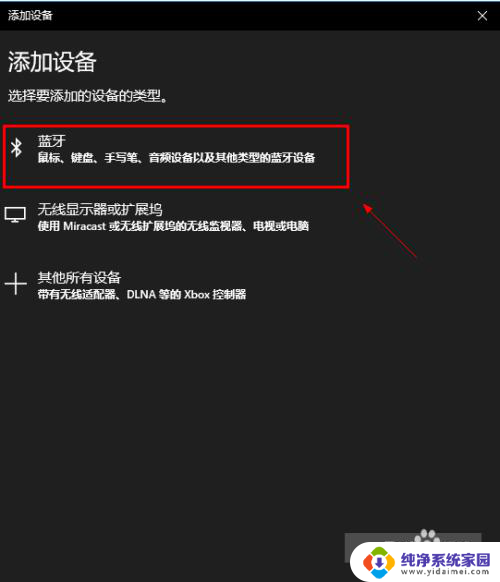
6.系统开始扫描周围的蓝牙设备,此时开启你的蓝牙音箱。保持配对状态,(意一定要将蓝牙音箱与其它连接的设备如手机等断开,保持音箱独立),如下图所示
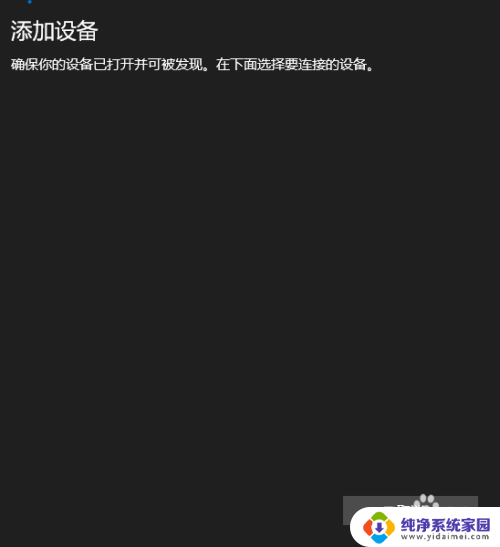
7.系统扫描到你的蓝牙音箱,点击你的蓝牙音箱,开始自动连接,如下图所示
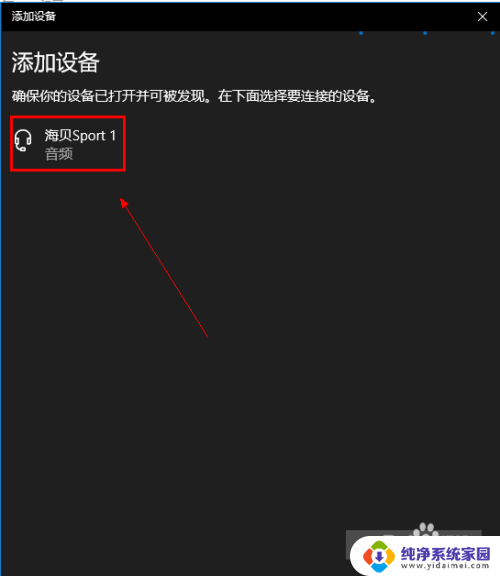
8.经过第一次的配对,连接成功,如下图所示
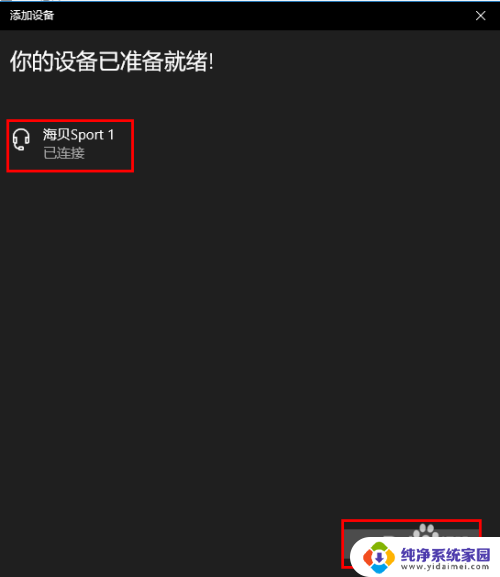
以上就是连接笔记本电脑和音响蓝牙的全部内容,如果还有不清楚的用户,可以参考以上步骤进行操作,希望对大家有所帮助。
- 上一篇: 电脑可以读取tf卡吗 tf卡连接电脑无法读取数据
- 下一篇: 怎么打开蓝牙鼠标 蓝牙鼠标使用指南
笔记本电脑连接音响蓝牙 如何在笔记本上连接蓝牙音箱相关教程
- 笔记本电脑能连蓝牙音响吗 如何在笔记本上连接蓝牙音箱
- 笔记本怎么蓝牙连接音箱 如何在笔记本上连接蓝牙音箱
- 笔记本怎么连接蓝牙音响 笔记本电脑蓝牙音箱连接教程
- 笔记本能叫连蓝牙音响 笔记本如何与蓝牙音箱配对连接
- 笔记本通过usb连接音响 笔记本电脑如何通过蓝牙连接音箱
- 笔记本电脑接蓝牙音箱 笔记本电脑蓝牙音箱连接教程
- 蓝牙音箱怎么连电脑笔记本 笔记本连接蓝牙音箱步骤
- 笔记本怎么连蓝牙音响 笔记本连接蓝牙音箱步骤
- 蓝牙音箱如何连接笔记本电脑 蓝牙音箱与电脑连接步骤
- 笔记本连蓝牙音箱怎么连 笔记本蓝牙音箱连接教程
- 笔记本开机按f1才能开机 电脑每次启动都要按F1怎么解决
- 电脑打印机怎么设置默认打印机 怎么在电脑上设置默认打印机
- windows取消pin登录 如何关闭Windows 10开机PIN码
- 刚刚删除的应用怎么恢复 安卓手机卸载应用后怎么恢复
- word用户名怎么改 Word用户名怎么改
- 电脑宽带错误651是怎么回事 宽带连接出现651错误怎么办